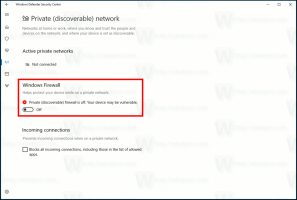Stvorite prečac za uređaje i pisače u sustavu Windows 10
Uređaji i pisači posebna je mapa sustava koja prikazuje važne uređaje povezane s vašim računalom s otmjenim ikonama. Ova je mapa prvi put predstavljena u sustavu Windows 7. Windows 10 dolazi s ovom mapom na klasičnoj upravljačkoj ploči. Možete stvoriti poseban prečac za brži pristup ovoj značajci.

The Uređaji i pisači mapa pruža korisno korisničko sučelje za pristup i upravljanje vašim perifernim uređajima. Pokazuje napredna svojstva uređaja i može preuzeti slike realističnog izgleda za pisače, kamere, miševe i tipkovnice. Također sadrži niz brzih radnji u kontekstnom izborniku uređaja. Također zamjenjuje klasičnu mapu Printer.
Oglas
Za brzi pristup ovoj korisnoj mapi u sustavu Windows 10, možda ćete htjeti stvoriti prečac Uređaji i pisači na radnoj površini.
Za stvaranje prečaca uređaja i pisača u sustavu Windows 10, učinite sljedeće.
- Desnom tipkom miša kliknite prazan prostor na radnoj površini. Odaberite Novo - Prečac u kontekstnom izborniku (pogledajte snimku zaslona).

- U ciljni okvir prečaca upišite ili kopirajte i zalijepite sljedeće:
ljuska explorer.exe{A8A91A66-3A7D-4424-8D24-04E180695C7A}
- Koristite redak "Uređaji i pisači" bez navodnika kao naziv prečaca. Zapravo, možete koristiti bilo koje ime koje želite. Kliknite na gumb Završi kada završite.

- Sada desnom tipkom miša kliknite prečac koji ste stvorili i odaberite Svojstva.
- Na kartici Prečac možete odrediti novu ikonu ako želite. Možete koristiti ikonu iz datoteke c:\windows\system32\devicecenter.dll.

- Kliknite U redu da biste primijenili ikonu, a zatim kliknite U redu da zatvorite dijaloški prozor svojstava prečaca.

Naredba koju smo koristili je posebna naredba Active X (CLSID). Pogledajte cijeli popis ovih naredbi dostupnih u sustavu Windows 10: Popis lokacija ljuske CLSID (GUID) u sustavu Windows 10
Sada možete premjestiti ovaj prečac na bilo koje prikladno mjesto, prikvačite ga na programsku traku ili na Start,dodati u sve aplikacije ili dodati u Quick Launch (vidi kako omogućite brzo pokretanje). Također možete dodijeliti globalnu prečacu do vašeg prečaca.
Savjet: možete dodajte uređaje i pisače na ovo računalo ili na Kontekstni izbornik radne površine ako želiš.
To je to.